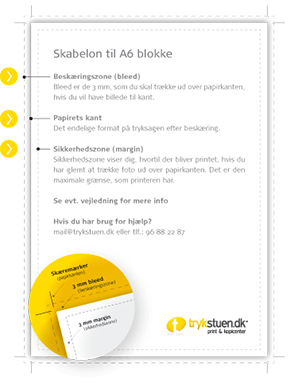Forside / Hjælp & vejledning
Hjælp og vejledning til tryksager
Opsæt dit dokument
Du kan lave dit dokument på mange måder, men når du sender det til os, foretrækker vi, at du sender en PDF-fil. En PDF-fil kan laves på mange måder, men du skal altid sikre dig, at PDF-indstillingen inkluderer den bedste billedkvalitet og medtager de fonte (skrifter), der er anvendt i tryksagen.
Syntes du det er svært at lave den korrekte opsætning, kan du finde skabeloner på forskellige tryksager samt dokument- og papirstørrelser, så du kan komme i gang.
Simple tryksager kan laves i Word eller lignende program
Word-filer egner sig udmærket til meget simple tryksager, der ikke går til kant (dvs. alle siderne har 3 mm fri margin hele vejen rundt). Det eneste du behøver at være opmærksom på, er skrifttyper og billedkvalitet. Men husk WORD er ikke et layout program og er dermed ret begrænset. Det gælder især, når der skal laves en tryksag, som går til kant. Du kan med fordel bruge alternative programmer som Photoshop, Powerpoint, Adobe Illustrator, Microsoft Publisher eller Adobe InDesign.
Kom godt fra start med vores skabeloner
Når du designer dine tryksager, kan du med fordel bruge vores skabeloner, specielt hvis det er en mere avanceret tryksag. Du slipper for bøvl med beskæring, dokumentstørrelse mv.
Du kan downloade vores skabeloner, der indeholder et InDesign dokument, hvor alle indstillinger er gjort klar. En JPG til placering og en PDF med forklaring og eksportindstillinger.
Sådan laver du en PDF
Hvis din software ikke allerede indeholder muligheden for at eksportere en PDF-fil, kan du bruge et af disse 2 gratis-programmer.
- PrimoPDF-Writer
- CutePDF Writer
- Freepdfconvert.com (online konvertering)
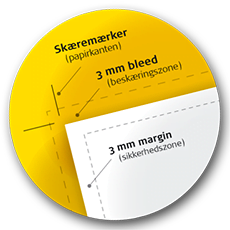
Skæremærker: Skæremærker er det samme som papirformat, og hvis du har billeder ud over papirkanten, viser skæremærkerne, hvor papiret bliver skåret.
Bleed: Bleed er de 3 mm, som du skal trække ud over papirkanten, hvis du vil have print til kant.
Sikkerhedszone: Sikkerhedszone viser dig, hvortil der bliver printet, hvis du har glemt at trække foto ud over papirkanten.
Det er den maximale grænse, som printeren har.
Brug af eksportindstillinger
Vi anbefaler, at du downloader og installerer vores eksportindstillinger, hvis du laver din tryksag i InDesign. Så bliver PDF-filen, som vi gerne vil have den, og du slipper for problemer.
Sådan gør du:
- Download joboptions
- Dobbeltklik på filen ”Trykstuen.dk.joboptions”. InDesign skal være lukket imens.
- Eksport-indstillingen er nu installeret i dit InDesign-program.
- Åben din tryksag, vælg ”File” – ”Adobe PDF Presets” – ”Trykstuen.dk”